WPS Excel創建數據透視圖的方法
時間:2023-10-18 09:25:48作者:極光下載站人氣:340
wps已經成為我們日常辦公非常重要的軟件,一些小伙伴在使用該辦公軟件進行數據統計匯總的時候,想要快速的將匯總的數據用圖表統計出來,而這種情況我們可以通過創建數據圖來展示,當你將數據快速的創建成為數據透視圖,那么其中的數據就會自動的進行匯總,而匯總的數據就會自動的生成圖表的形式展示出來,并且還可以進行數據標簽的設置以及布局樣式的更改等,下方是關于如何使用WPS excel創建數據透視圖的具體操作方法,如果你需要的情況下可以看看方法教程,希望對大家有所幫助。
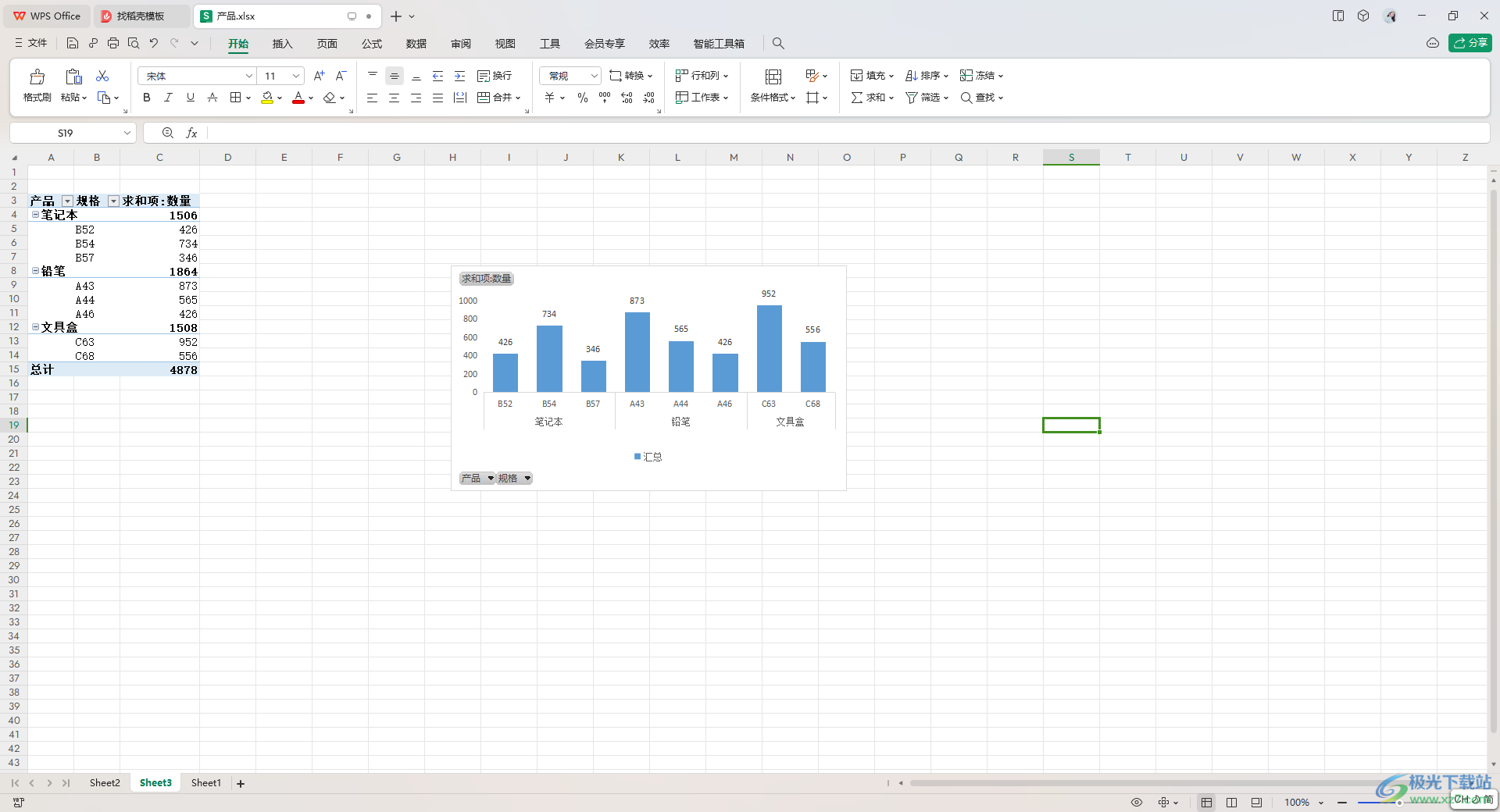
方法步驟
1.首先,我們需要在打開的表格頁面中進行數據的輸入。
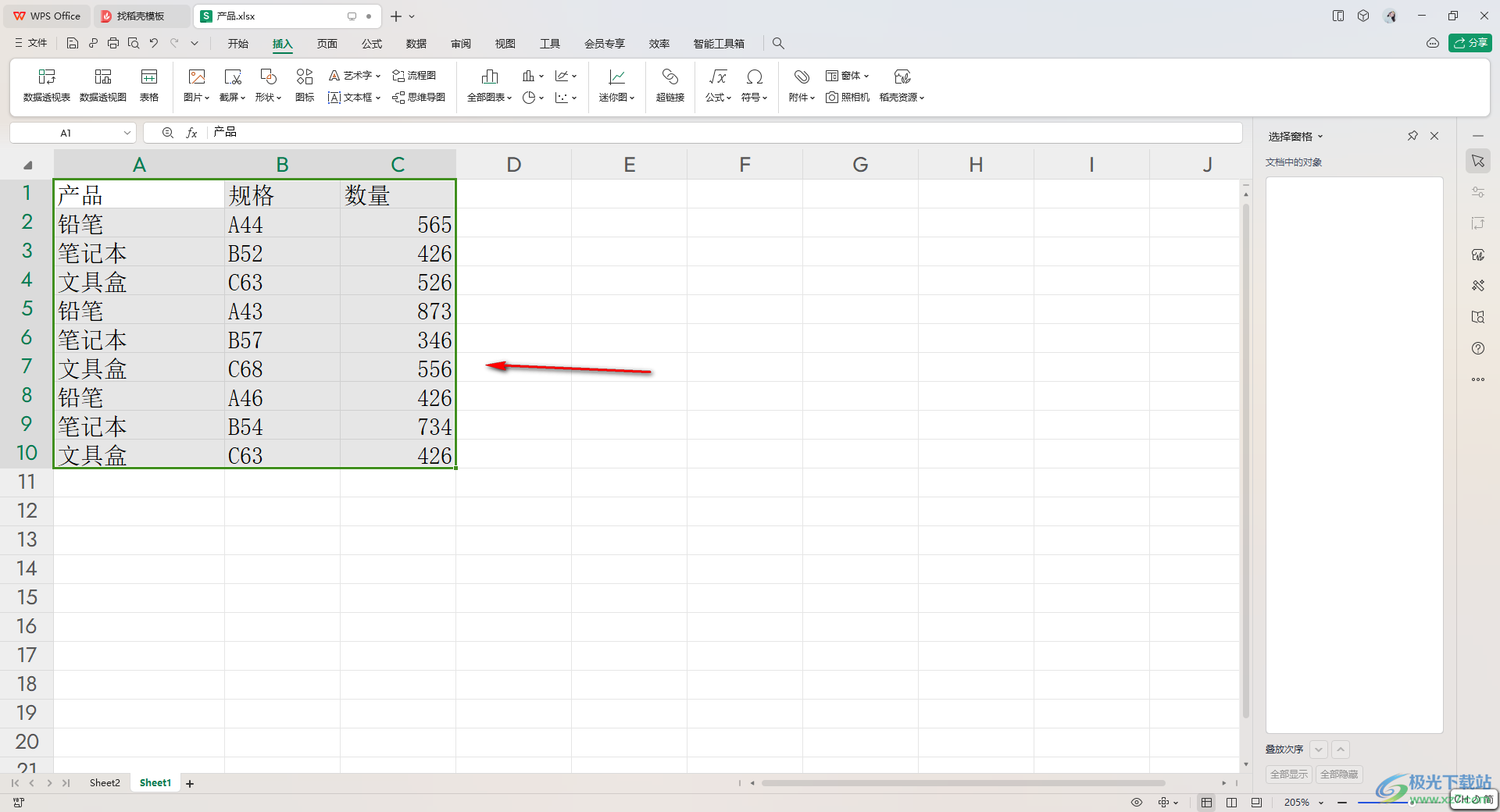
2.這時,將編輯的數據選中,再點擊菜單欄中的【插入】,然后即可在打開的工具欄中找到【數據透視圖】選項,用鼠標左鍵點擊。

3.隨后即可在頁面上彈出一個創建數據透視圖的窗口,這里我們可以根據自己的需求來選擇創建新工作表或者是現有工作表,小編選擇【新工作表】,然后點擊確定。

4.之后,我們即可在頁面的右側位置,將字段列表下方的選項全部勾選上,那么我們的圖表就會自動的顯示出來。

5.你可以點擊該圖表旁邊的圖標,然后在打開的菜單選項中,勾選【數據標簽】,那么該圖表中的數據就會顯示出來。

6.此外,我們也可以點擊工具欄中的【快速布局】按鈕,在打開的窗口中可以選擇自己需要的一個布局樣式,那么圖表的樣式就會進行相應的改變。
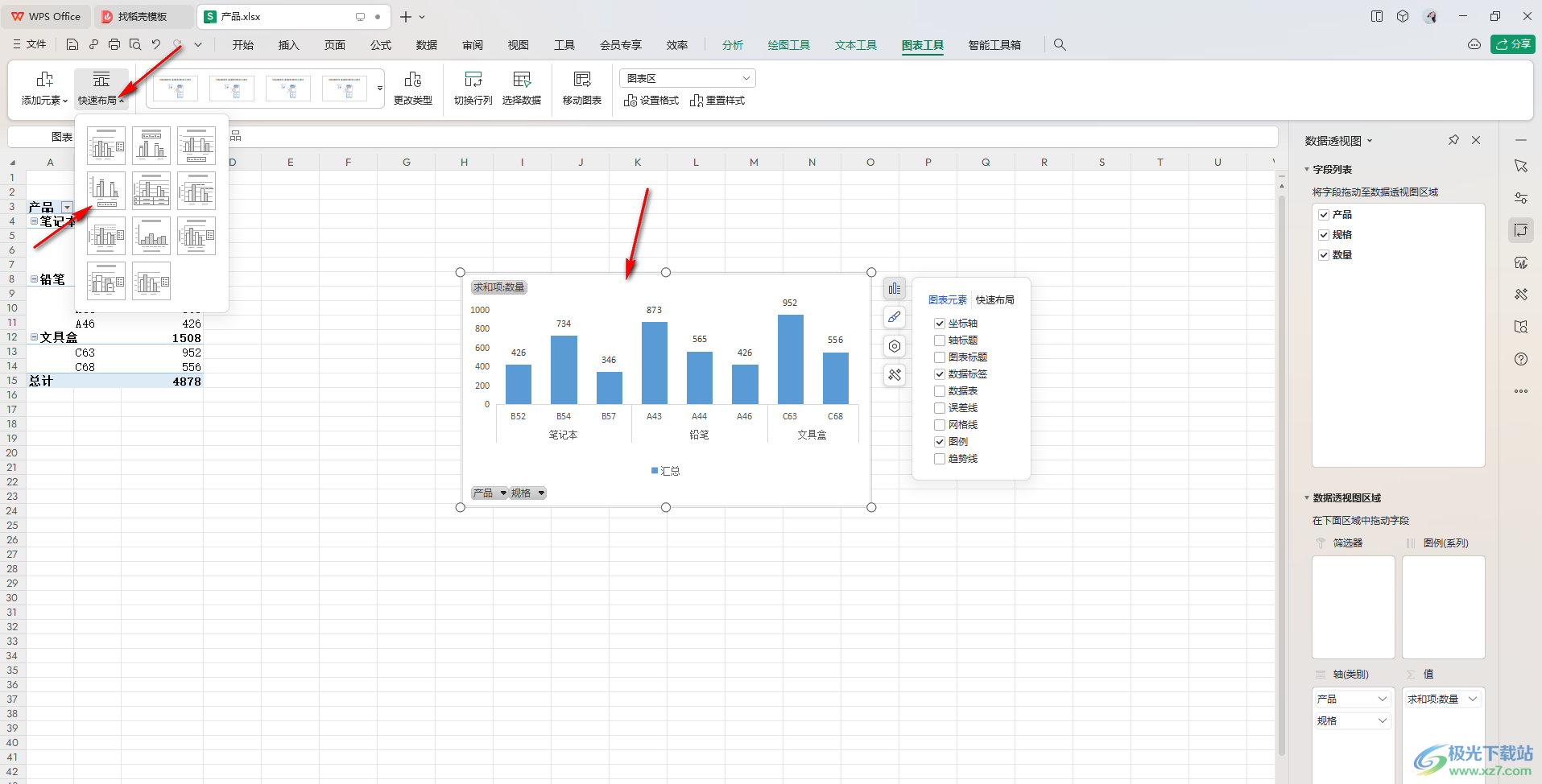
以上就是關于如何使用WPS表格創建數據透視圖的具體操作方法,當你想要將其中編輯好的數據進行匯總,生成一個圖表,那么就可以按照以上的方法進行創建一個數據透視圖即可,感興趣的話可以操作試試。

大小:240.07 MB版本:v12.1.0.18608環境:WinAll
- 進入下載
相關推薦
相關下載
熱門閱覽
- 1百度網盤分享密碼暴力破解方法,怎么破解百度網盤加密鏈接
- 2keyshot6破解安裝步驟-keyshot6破解安裝教程
- 3apktool手機版使用教程-apktool使用方法
- 4mac版steam怎么設置中文 steam mac版設置中文教程
- 5抖音推薦怎么設置頁面?抖音推薦界面重新設置教程
- 6電腦怎么開啟VT 如何開啟VT的詳細教程!
- 7掌上英雄聯盟怎么注銷賬號?掌上英雄聯盟怎么退出登錄
- 8rar文件怎么打開?如何打開rar格式文件
- 9掌上wegame怎么查別人戰績?掌上wegame怎么看別人英雄聯盟戰績
- 10qq郵箱格式怎么寫?qq郵箱格式是什么樣的以及注冊英文郵箱的方法
- 11怎么安裝會聲會影x7?會聲會影x7安裝教程
- 12Word文檔中輕松實現兩行對齊?word文檔兩行文字怎么對齊?
網友評論